Installera CWM 6 Recovery och ge root-åtkomst till Sony Xperia M
De två versionerna av Sony Xperia M har nyligen uppgraderats till Android 4.3 Jelly Bean, till stor glädje för användarna. Denna nya uppdatering förväntades eftersom Android 4.3 Jelly Bean har förbättringar i användargränssnittet, förbättrade kameraeffekter och fixade buggar. Jelly Bean-uppdateringen kan erhållas via Sony PC-kompanjonen, via OTA eller genom att flasha FTF-filen via Sony Flashtool.
Den här artikeln kommer att lära dig hur du installerar ClockworkMod (CWM) 6.0.4.7. återställning för din Sony Xperia M C1904/5 och hur du tillhandahåller root-åtkomst för din enhet. För dem som gör den här processen för första gången skulle det vara fördelaktigt för dig att läsa en snabb genomgång av anpassad återställning och checklistan och påminnelser före installationen.
Anpassad återställning är användbar för användare eftersom den låter dig göra följande:
∙ Installera anpassade ROM-skivor
∙ Skapa en Nandroid-säkerhetskopia för att hjälpa dig att återställa telefonen till dess fungerande skick vid en viss period
∙ Torka cache och dalvik cache
∙ Flasha enkelt anpassade ROM-skivor
∙ Säkerhetskopiera anpassat ROM och återställ det
Samtidigt kan rooting av din telefon ge följande fördelar:
∙ Total tillgång till all din telefons data, även de som normalt är låsta av tillverkarna och oåtkomliga för användarna.
∙ Det interna systemet såväl som operativsystemet kan modifieras
∙ Fabriksrestriktioner kan tas bort
∙ Installera appar som kan förbättra enhetens prestanda, som att ta bort inbyggda applikationer, installera appar som behöver en rootad telefon och uppgradera batteritiden
∙ Anpassa din enhet på flera sätt
Innan du fortsätter med installationen, här är några av de saker du behöver göra och/eller tänka på:
∙ Denna installationsguide för CWM 6 kan endast användas för Sony Xperia M Dual C1904 och C1905. Enheten bör också fungera på Android 4.3 Jelly Bean 15.4.A.0.23. Om du inte är säker på din enhetsmodell kan du kontrollera den genom att gå till menyn Inställningar och klicka på "Om enheten"
∙ Den återstående batteriprocenten för din enhet innan installationen bör vara minst 60 procent. Detta kommer att säkerställa att du inte kommer att ha batteriproblem medan du installerar CWM 6 Recovery.
∙ Tillåt USB-felsökningsläge. Detta kan göras genom att gå till menyn Inställningar, klicka på "Utvecklaralternativ" och klicka på "USB Debugging mode".
∙ Säkerhetskopiera alla dina viktiga meddelanden, kontakter, samtalsloggar och medieinnehåll.
∙ Säkerhetskopiera systemet på din enhet genom CWM- eller TWRP-återställning
∙ Installera Android ADB och Fastboot-drivrutiner
∙ Lås upp telefonens bootloader
∙ Använd telefonens OEM-datakabel för att ansluta den till din dator eller bärbara dator
Obs! De metoder som behövs för att blinka anpassade återställningar, roms och att rotera din telefon kan resultera i att din enhet stansas. Att rösta på din enhet kommer också att upphäva garantin och det kommer inte längre att vara berättigat till gratis enhetstjänster från tillverkare eller garantileverantörer. Var ansvarig och håll i åtanke innan du bestämmer dig för att gå vidare på eget ansvar. Om en olycka inträffar, ska vi eller tillverkarna av apparaten aldrig hållas ansvariga.
Installerar CWM 6.0.4.7 för Xperia M C1904/5 som körs på Android 4.3 Jelly Bean med byggnummer 15.4.A.0.23
1 Ladda ner 4.3-boot.img döp sedan om det till boot.img
2 Flytta filen till mappen Minimal ADB och Fastboot. Om du har Android ADB och Fastboot-paketet kan filen boot.img sparas i mappen Platform-tools eller Fastboot-mappen.
3 Öppna mappen där du har sparat filen boot.img.
4 Klicka och håll ned Skift-tangenten.
5 Högerklicka på ett tomt utrymme i mappen och klicka på "Öppna kommandofönster här"
6 Stäng av enheten
7 Klicka på volym upp-knappen och tryck kontinuerligt på den medan du ansluter enheten till datorn. Du kommer nu att din enhet har anslutits till Fastboot-läge när en blå lampa blinkar på aviseringslampan på din enhet.
8 Skriv kommandot: fastboot flash boot boot.img
9 Tryck på Enter för att blinka CWM Recovery
10 Skriv kommandot: fastboot reboot
11 Om kommandot inte fungerar, starta om din Sony Xperia M manuellt
12 När din telefon startar om och Sony-logotypen och den rosa LED-lampan visas trycker du på volym upp-knappen på telefonens enhet.
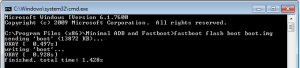
Ger root-åtkomst till din Xperia M som körs på Android 4.3 Jelly Bean med byggnummer 15.4.A.0.23:
13 Se till att du har installerat CWM 6-återställning på din enhet
14 Ladda ner Supersu
15 Spara zip-filen på telefonens externa SD-kort
16 Starta till CWM 6 Återställning genom att stänga av telefonen och slå på den igen. När den rosa lysdioden visas trycker du snabbt på volym upp-knappen. Gränssnittet för CWM 6 Recovery bör visas.
17 Klicka på "Installera zip" och tryck sedan på "välj zip från SD-kort"
18 Klicka på "Välj SuperSu.zip" och tryck sedan på "Ja"
19 Starta om din enhet så snart SuperSu.zip har blinkat klart
20 Leta efter SuperSu i din applåda
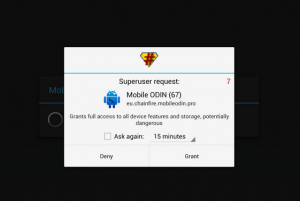
Du kan kontrollera roten på din enhet genom att installera en Root Checker-app i Play Butik. Vid det här laget har du redan framgångsrikt installerat CWM 6 Recovery på din telefon och gett root-åtkomst för den.
Om du har ytterligare frågor, skriv det i kommentarsfältet nedan.
SC







Det låter mig inte gå till cwm. Varför?
I det här specifika fallet är det bäst att återställa och börja om noggrant genom att följa ovanstående exakta steg.
Detta borde fungera till 100%.